백업 일정 및 계획 구성
Azure DevOps Server 2022 | Azure DevOps Server 2020 | Azure DevOps Server 2019
관리 콘솔에서 예약된 백업 도구를 사용하여 Azure DevOps Server 배포에 대한 데이터를 백업할 수 있습니다. 이러한 데이터베이스를 정기적으로 백업하는 경우 장비 오류 또는 기타 예기치 않은 이벤트로 인해 생산성이나 데이터가 손실될 위험을 줄일 수 있습니다.
중요
Enterprise 또는 Datacenter 버전의 SQL Server 사용하고 컬렉션 및 구성 데이터베이스를 SQL Server Standard 버전으로 복원하려는 경우 백업을 만들기 전에 이 Microsoft 기술 자료 문서의 단계에 따라 SQL Server 압축을 해제해야 합니다.
백업 만들기
Azure DevOps의 관리자가 아닌 경우 SQL Server 시스템 관리자 그룹의 구성원이며(배포에서 SharePoint 제품을 사용하는 경우) 팜 관리자 그룹의 구성원인 경우 지금 해당 권한을 얻습니다.
또한 Azure DevOps 서비스 계정(TFSService)에는 백업할 데이터베이스를 호스트하는 SQL Server 각 instance 대해 허용으로 설정된 SQL Server 백업 수행 및 유지 관리 계획 만들기 권한과 백업이 유지되는 네트워크 공유, 폴더 또는 스토리지 디바이스에 대한 모든 권한이 있어야 합니다.
Azure DevOps Server 관리 콘솔을 열고 예약된 백업 페이지를 선택한 다음 백업 일정을 만들기 위한 마법사를 시작합니다.

백업은 네트워크에 액세스할 수 있는 위치에 저장되어야 하며 예약된 백업을 구성하는 계정과 Azure DevOps Server 모두 해당 위치에 대한 모든 권한을 가져야 합니다. 백업 집합이 유지되는 시간과 백업 형식에 사용되는 파일 확장명을 선택할 수도 있습니다.

서버에 SMTP 지원이 구성되어 있는 경우 특정 이벤트에 대한 전자 메일 경고를 선택할 수 있습니다. 그렇지 않은 경우 모든 선택 사항이 흐리게 표시됩니다.
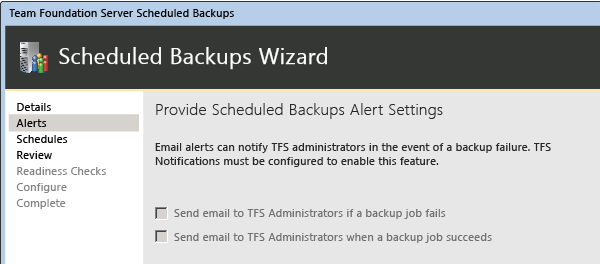
두 기본 일정 중에서 선택하거나 고유한 사용자 지정 일정을 만듭니다.
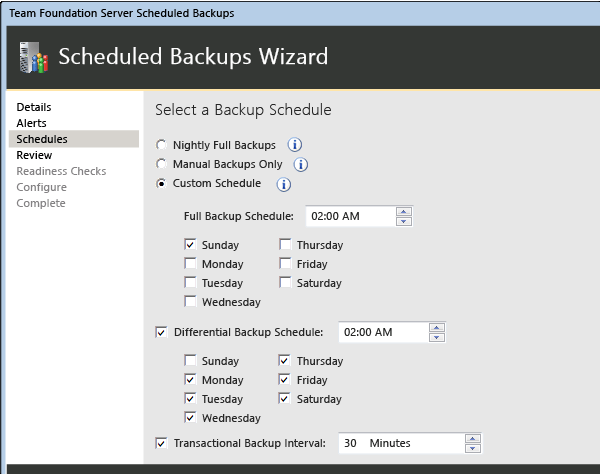
마법사를 완료합니다. 배포에 보고가 사용되는 경우 보고용 암호화 키를 백업하려면 암호를 입력하라는 메시지가 표시됩니다.
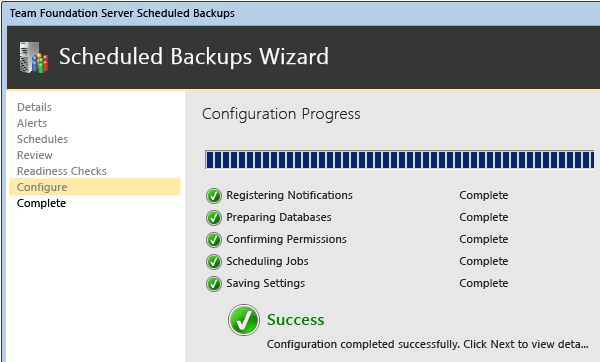
예약된 백업을 구성한 후에는 예약된 대로 실행하도록 허용할 수 있습니다.
즉시 백업을 수행할 수도 있습니다. 그러면 계획을 그대로 두는 동안 데이터를 즉시 백업할 수 있습니다. 예약된 백업이 상당한 시간 동안 발생하지 않거나 아직 최신 백업이 없는 경우에 특히 권장됩니다.
참고
다른 관리자가 즉시 백업을 수행하려면 해당 관리자가 백업이 저장되는 위치에 대한 모든 권한이 있어야 합니다.
Q & A
Q: 백업에 대한 자세한 내용은 어디에서 확인할 수 있나요?
A: 백업 Azure DevOps Server 이해에서 사용할 수 있는 백업 종류에 대해 자세히 알아볼 수 있습니다.
Q: 예약된 백업 도구를 사용하고 싶지 않습니다. 시스템을 백업하는 다른 방법이 있습니까?
A: 예. 백업 계획을 수동으로 만들 수 있습니다.
Q: 백업에서 복원할 어떻게 할까요? 있나요?
A:복원 도구를 사용하지만 단계는 새 서버로 데이터를 복원해야 하는지 또는 동일한 서버로 데이터를 복원할지 여부에 따라 달라집니다.
Q: 애플리케이션 계층 서버를 이동할 수 있나요?
A: 예, Azure DevOps Server 새 하드웨어로 이동할 수 있습니다. 도메인과 같은 환경을 변경할 수도 있습니다.